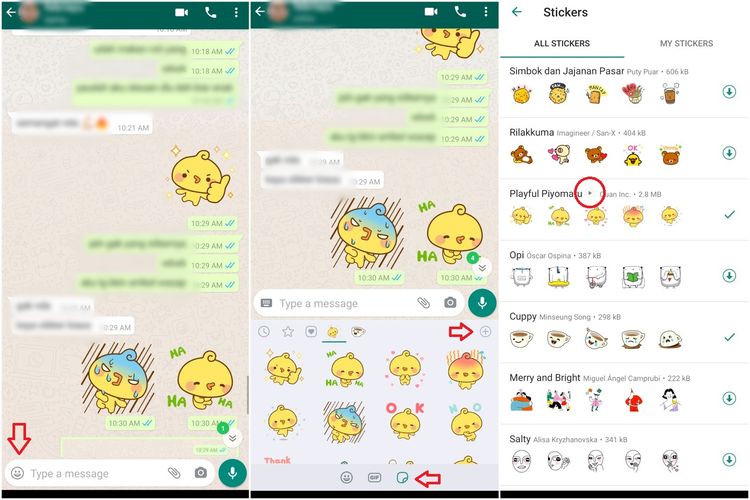Tips dan Trik
3 Tips WhatsApp Terbaru, Bisa Pakai Dark Mode di WhatsApp Web hingga Kirim Stiker Bergerak
Beberapa fitur anyar yang sudah bisa dijajal adalah tampilan serba gelap ( dark mode) di WhatsApp Web, fitur kode QR untuk berbagi akun WhatsApp, dll.
Editor: Maria Novena Cahyaning Tyas
Untuk membuat atau melihat kode QR (QR code) di WhatsApp, pengguna mesti membuka menu "Settings" di aplikasi WhatsApp.
Menu tersebut bisa diakses dengan meng-klik ikon "tiga titik vertikal" di tampilan utama.
Selanjutnya, klik ikon "kode QR" yang mejeng di sebelah kanan nama Anda.
Anda bakal disodori dengan halaman "QR code" yang menampilkan nama serta informasi QR code akun.
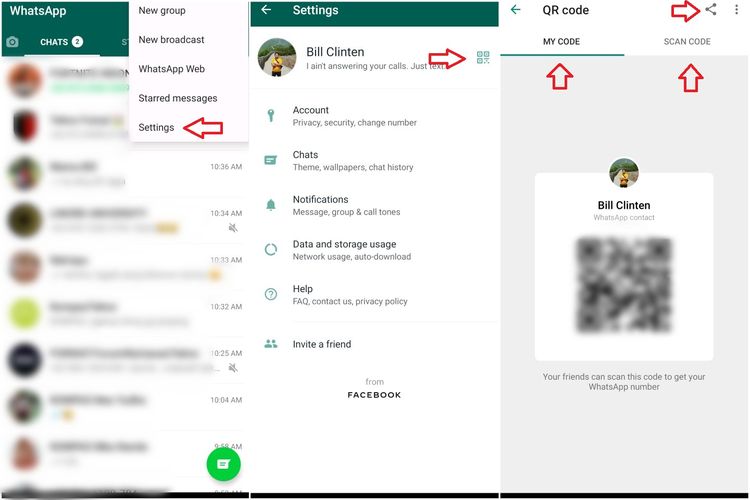
Tunjukkan QR code tersebut ke pengguna WhatsApp lain, atau klik tombol "Share" untuk membagikannya ke orang lain.
Anda bisa menggunakan beragam platform seperti e-mail, Instagram, SMS, dan lain sebagainya.
Anda juga bisa meng-klik tab "Scan code" untuk menjepret kode QR pengguna lain lewat fitur kamera yang tersemat di aplikasi WhatsApp.
Jika dibidik menggunakan aplikasi pembaca kode QR buatan pihak ketiga, misalnya Google Lens, maka kode QR tersebut bakal berubah menjadi tautan URL yang bakal mengantarkan pengguna ke aplikasi WhatsApp.
Setelah itu, pengguna lain lantas bisa menyimpan nomor yang tertuang dalam kode QR tersebut.
• WhatsApp Kini Bisa Video Call dengan 50 Orang via Messenger Rooms, Begini Caranya
Cara memakai stiker animasi di WhatsApp
Bagaimana cara menggunakan atau dan mengirim stiker animasi di WhatsApp?
Penggunaan stiker bergerak di WhatsApp sendiri sejatinya mirip dengan stiker biasa.
Dengan kata lain, Anda perlu mengunduh stiker animasi terlebih dahulu, sebelum Anda bisa mengirimkannya ke sanak saudara atau kerabat.
Kemudian, Anda bisa mengirimkan aneka stiker animasi yang telah diunduh dengan meng-klik ikon "emotikon", serta ikon "stiker" yang terpampang di sebelah ikon "GIF".
Terakhir, klik stiker animasi yang ingin dikirim. Stiker animasi di dalam daftar stiker WhatsApp ditandai dengan ikon "play", seperti yang ditunjukkan dalam gambar berlingkaran merah di sebelah kanan.